- Del 1. Hur man överför musik från iPod till iPhone utan dator via AirDrop
- Del 2. Hur man överför musik från iPod till iPhone med iCloud Music Library
- Del 3. Hur man överför musik från iPod till iPhone med iTunes
- Del 4. Hur man överför musik från iPod till iPhone med Finder
- Del 5. Hur man överför musik från iPod till iPhone med FoneTrans för iOS
- Del 6. Vanliga frågor om överföring av musik från iPod till iPhone
Hur man överför musik från iPod till iPhone utmärkt
 Postat av Lisa Ou / 07 jan 2022 09:00
Postat av Lisa Ou / 07 jan 2022 09:00 Att flytta musik från iPod till iPhone görs vanligtvis när du flyttar till en ny iPhone eller helt enkelt vill ha samma iPod-låtar i den. Det kan också göras när du försöker rädda låtar från din gamla eller nästan trasiga iPod för att inte förlora dina älskade låtar. Musik är trots allt den mest extraordinära eskapaden från vår omgivnings stress, buller och distraktioner. Kanske hittar du tröst genom musik, eller så finner du glädje och spänning genom att lyssna på dina jive. Då kan du lita på det här inlägget oavsett vilken anledning som driver dig att överföra iPod-låtar till din iPhone. Det här inlägget kommer att visa dig 5 metoder som du inte kan missa för att underlätta och påskynda hela överföringsprocessen. Fortsätt läsa till slutet och lär dig de bästa sätten att överföra musik från iPod till iPhone.
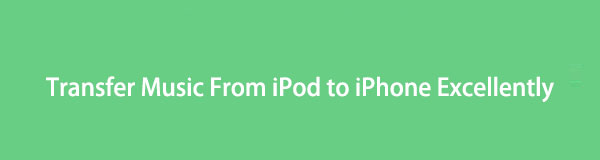

Guide Lista
- Del 1. Hur man överför musik från iPod till iPhone utan dator via AirDrop
- Del 2. Hur man överför musik från iPod till iPhone med iCloud Music Library
- Del 3. Hur man överför musik från iPod till iPhone med iTunes
- Del 4. Hur man överför musik från iPod till iPhone med Finder
- Del 5. Hur man överför musik från iPod till iPhone med FoneTrans för iOS
- Del 6. Vanliga frågor om överföring av musik från iPod till iPhone
Del 1. Hur man överför musik från iPod till iPhone utan dator via AirDrop
AirDrop är en trådlös fildelningsmetod som är avsedd för Apple-enheter. Det är också bra att överföra andra data som dina foton, videor, kontakter och andra. Att använda AirDrop är det bästa sättet att överföra musik från iPod till iPhone utan dator.
Steg för hur du överför iPod-musik till iPhone via AirDrop:
steg 1Aktivera först din iPhone och iPods AirDrop, Bluetooth och Wi-Fi. Gå sedan till Musik app på din iPod.
steg 2Därifrån väljer du låten som du planerar att överföra till din iPhone. Efter det, tryck på ellipsen eller trepunktsmenyn i det nedre högra hörnet på skärmen.
steg 3Klicka sedan på Dela låten och välj LUFTLANDSÄTTNING som din överföringsmetod. Å andra sidan, tryck på Acceptera på din iPhone.
Men anta att du stöter på några problem med att överföra musik från iPod till iPhone via AirDrop. I så fall kan du använda en synkroniseringsmetod istället.
Med FoneTrans för iOS, kommer du att ha frihet att överföra dina data från iPhone till dator. Du kan inte bara överföra iPhone-textmeddelanden till datorn, men även foton, videoklipp och kontakter kan enkelt flyttas till datorn.
- Överför enkelt foton, videor, kontakter, WhatsApp och mer data.
- Förhandsgranska data innan du överför.
- iPhone, iPad och iPod touch är tillgängliga.
Del 2. Hur man överför musik från iPod till iPhone med iCloud Music Library
Apple har iCloud Music Library som låter dig synkronisera och komma åt dina mediefiler som dina låtar, album och spellistor på dina Apple-enheter.
Steg för hur du överför iPod-musik till iPhone med iCloud Music Library:
steg 1Gå först till din iPod Inställningar app och välj Musik. Från Musikinställningarna, aktivera Synkronisera biblioteket särdrag.
steg 2Å andra sidan, logga in med samma Apple-ID på din iPhone och gör samma process. Öppen Inställningar och gå till Musik att möjliggöra Synkronisera biblioteket.
Apple Music kanske inte är tillgängligt i ditt land eller din region. Dessutom måste du prenumerera på Apple Music för att komma åt din musik på dina andra enheter med Sync Library. Om det verkar vara för mycket för dig, kanske du måste välja andra alternativ för att synkronisera dina låtar mellan dina Apple-enheter.
Del 3. Hur man överför musik från iPod till iPhone med iTunes
Anta att du vill synkronisera din iPod-musik till din iPhone och använda macOS Mojave och dess tidigare versioner eller Windows. I så fall kan du fritt använda iTunes. Du kan också använda iTunes för att överföra köpta låtar från iPod till iPhone.
Steg för hur du överför iPod-musik till iPhone med iTunes:
steg 1Börja med att synkronisera dina iPod-låtar till din iTunes. För att göra det, starta iTunes på din dator och anslut din iPod till den.
steg 2På iTunes, gå till Konto och klicka sedan på Auktoriseringar. Efter det, gå till Filer och klicka enheter. Slutligen klickar du på Överför inköp från din iPod. Under tiden anslut din iPhone till samma dator.
steg 3Klicka sedan på enhetens ikon på iTunes. Efter det klickar du Songs från den utökade panelen. Högerklicka slutligen på låten du vill överföra och välj sedan Lägg till i enheten.
Observera att du måste se till att du använder den senaste eller högre iOS än din iPodOS. Se också till att du har den senaste versionen av iTunes på din dator. Men om du är en Mac-användare med en macOS Catalina eller nyare version kan du använda Finder istället.
Med FoneTrans för iOS, kommer du att ha frihet att överföra dina data från iPhone till dator. Du kan inte bara överföra iPhone-textmeddelanden till datorn, men även foton, videoklipp och kontakter kan enkelt flyttas till datorn.
- Överför enkelt foton, videor, kontakter, WhatsApp och mer data.
- Förhandsgranska data innan du överför.
- iPhone, iPad och iPod touch är tillgängliga.
Del 4. Hur man överför musik från iPod till iPhone med Finder
Finder är för närvarande Macs ledande datahanterare, som även kan överföra musik från iPod till iPhone utan iTunes och tredjepartsverktyg. Du kan enkelt använda Finder för att synkronisera iPod till din Mac och sedan synkronisera dem till din iPhone efteråt.
Steg för hur du överför iPod-musik till iPhone med Finder:
steg 1Börja med att öppna Finder på din dator och anslut din iPod med en USB-kabel. Klicka sedan på din iPods ikon från sidofältet i Finder. Klicka sedan Musik från sidofältspanelen och aktivera Synkronisera alternativ.
steg 2Välj sedan Fullständigt musikbibliotek eller Valda artister, album, genrer och spellista, klicka sedan på Ansök. Efter att ha synkroniserat dina iPod-låtar till iTunes kan du nu mata ut din iPod från din dator och ansluta din iPhone efteråt.
steg 3Klicka på din iPhone-ikon och gå till Musik panel som det första steget. Efter det, bocka Synka musik på din iPhone och välj samma alternativ som du valde tidigare. Klicka till sist Ansök.
Precis som iTunes måste du ha en högre iOS än din iPodOS innan du fortsätter med den här lösningen. Det kan också tyckas vara ett slöseri med minnesutrymme att synkronisera hela ditt bibliotek när du bara behöver några få låtar från iPod till iPhone. Det skulle också vara bäst om du hade en lösning som inte skulle misslyckas eller orsaka besvär.
Del 5. Hur man överför musik från iPod till iPhone med FoneTrans för iOS
FoneTrans för iOS är ett starkt rekommenderat överföringsverktyg för Apple-enheter som du kan överföra data när som helst på Windows och Mac. Praktiskt, effektivt, användarvänligt och säkert, det här är vad du kan förvänta dig av FoneTrans för iOS. Flytta musik från iPod till iPhone sömlöst med FoneTrans för iOS i några enkla steg.
Steg för hur man överför iPod-musik till iPhone med FoneTrans för iOS:
steg 1För det första, ladda ner och installera FoneTrans för iOS på din PC. Kör under tiden programmet när installationen är klar och anslut iPod och iPhone till din dator med en USB-kabel.
steg 2För det andra, välj din iPod som källenhet från den övre mitten av FoneTrans för iOS-gränssnittet. Klicka sedan Musik från den vänstra delen av skärmen.
steg 3Slutligen väljer du alla låtar du vill överföra från iPod från den högra förhandsgranskningspanelen. Klicka slutligen på Enhetsexport och välj din iPhone som destinationsplats för de valda låtarna.
Del 6. Vanliga frågor om överföring av musik från iPod till iPhone
Behöver jag en säkerhetskopia av min enhet innan jag aktiverar iCloud Music Library?
Du måste säkerhetskopiera din enhet innan du aktiverar iCloud Music Library. Även om iCloud Music Library ger dig en kopia av dina låtar via molntjänster, fungerar det inte som en säkerhetskopia på något sätt. Dessutom kan låtar som sparats lokalt på en av dina enheter skriva över vissa låtar på din andra enhet, vilket kan vara motstridiga i vissa fall.
Varför misslyckades iTunes med att synkronisera min musik till min iPhone?
Kanske är iTunes du använder inte den senaste versionen. Att misslyckas med att synkronisera musik från iPhone kan också bero på avbrott under synkroniseringsproceduren. Prova att kontrollera om USB-kabeln som du använder är felaktig eller inte.
Med FoneTrans för iOS, kommer du att ha frihet att överföra dina data från iPhone till dator. Du kan inte bara överföra iPhone-textmeddelanden till datorn, men även foton, videoklipp och kontakter kan enkelt flyttas till datorn.
- Överför enkelt foton, videor, kontakter, WhatsApp och mer data.
- Förhandsgranska data innan du överför.
- iPhone, iPad och iPod touch är tillgängliga.
Frågan om hur man överför musik från iPhone till iPod är nu besvarad. Allt du behöver göra nu är att välja vilken metod du ska följa. I slutändan är alla 5 lösningarna ovan praktiska och enkla, så länge du uppfyller varje processs krav. Framför allt, FoneTrans för iOS är det mest rekommenderade verktyget eftersom det garanterat är effektivt, lätt att använda och laddar snabbt. Släpp stressen över dina iPod-låtar nu och börja överföra.
